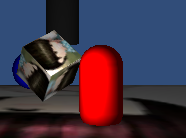创建游戏地面
创建一个新的游戏工程名称命名为FirstGame,场景视图中出现了默认的主摄像头,那么开始添加一个游戏地面,如下图所示添加一个游戏地面,其实 Unity3D 有一个地形的概念,Terrain可以创建一个游戏地形,以后在介绍这方面的知识。今天我们主要的目的是构建简单的游戏世界。
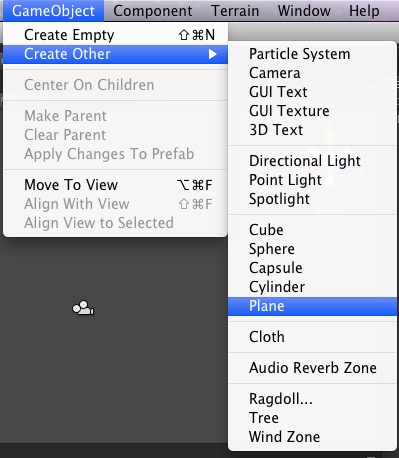
创建纹理贴图
将须要显示的图片托放入工程中,拖放方法不知道的盆友请看上一章。
点击Material创建一个纹理贴图,命名为image0 -> 出现箭头右侧 信息框,渲染模式与位置偏移量这里都使用默认,点击右侧颜色框与Texture2D 纹理选择框 编辑这个纹理的显示颜色与贴图内容。
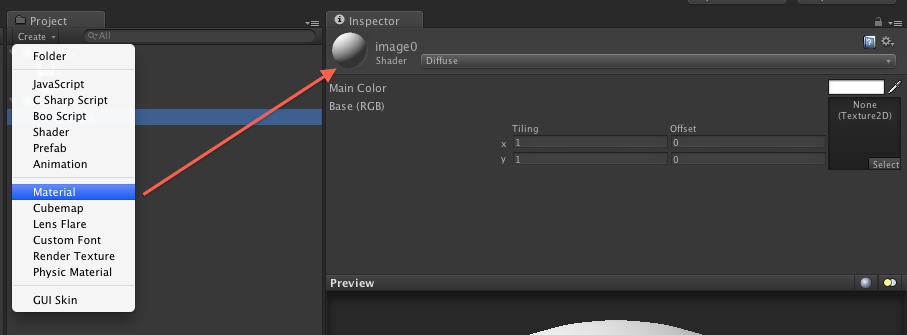
这里出现之前拖入工程的图片,选择一张图片做image0的贴图,默认有一张渐变的Default-Parti可以进行选择。
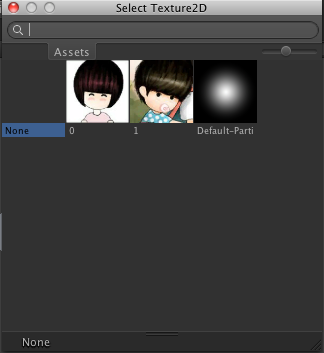
点击颜色编辑框,不仅可以添加图片,也可以修改颜色,如下图所示。
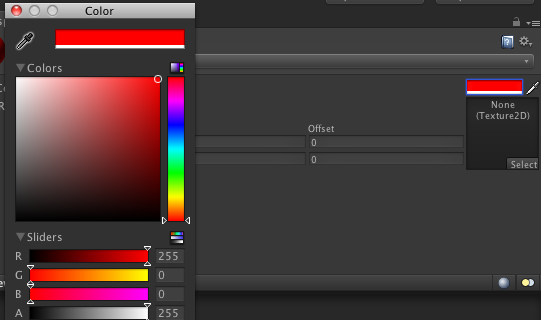
点击GameObject - > CreateOther 创建简单的游戏世界3D系统自带模型。
Capsule :胶囊体
Cube:正立方体
Cyinder:圆柱体
Main Camera:主摄像头
Plane:一个平面
Point Light:点光源
Sphere:圆形
Spotlight:摄像光源
如下图所示:鼠标连线那样将贴图拖放至需要显示的物体上,左上角四个按钮从左到右的功能分别是
1 点住鼠标移动整体视图
2 移动某个物体在三维坐标系的坐标
3 物体的旋转
4 物体的放大
三维坐标系默认是45度角在平面中拖动实在是没有感觉也没有概念,总不能及时的确定拖放的位置,这里值得一提的是Scene 视图中右上角的Persp ,可以看到 X Y Z 方向都有3个锥形,点击后视图只显示选择的那个方向的平面视图,可以方面我们拖动物体,点击中间的小方块后又重新回到默认的45度角。
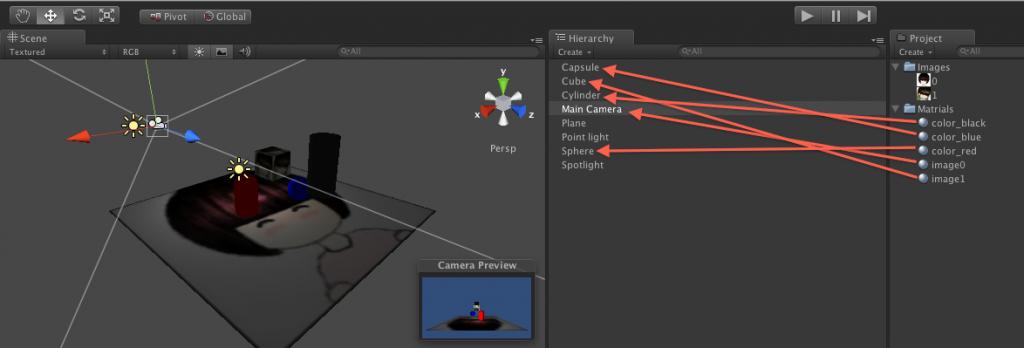
点击Component -> Physics - > Rigidbody 可以给多个物体绑定一个重力感应碰撞,我将这个箱子的Y坐标抬高到地面 看看这个箱子是怎么自由落体的。
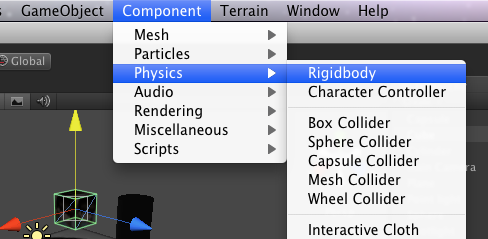
说了着么多了我们快快点击运行按钮快快看看游戏运行结果。具体往IOS设备上编译的方法,***章有详细介绍,不懂的盆友请阅读Unity游戏引擎***章,哇咔咔~~~
箱子开始下落
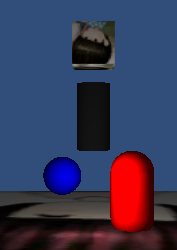
箱子下落中